Vì sao mình cần VPS Windows và IP tĩnh?
Có nhiều lúc mình cần một máy Windows chạy 24/7 để remote vào làm việc, test app, chạy tool nhẹ nhàng. Có IP tĩnh thì đỡ phiền khoản đổi IP, mở port hay whitelisting tường lửa. Bài này là trải nghiệm thực tế của mình: tạo VPS Windows và thiết lập IP tĩnh, kèm luôn phần mở port RDP, vài lưu ý hay gặp, và link tài liệu chính chủ cho bạn tham khảo thêm.
Bước 1: Cài đặt Windows từ ISO (trên VPS)
Chuẩn bị file ISO Windows (Server hoặc Desktop Pro). Nếu bạn dùng Windows Home thì lưu ý: Remote Desktop (RDP) không bật sẵn đâu.
Mount ISO vào VPS và boot từ ISO để cài đặt theo wizard quen thuộc của Windows.
Sau khi cài xong, cập nhật Windows Update và cài driver mạng (nếu nhà cung cấp VPS yêu cầu).
Bước 2: Đặt IP tĩnh cho Windows
Mở Settings → Network & Internet
Kéo xuống chọn “Change adapter options”
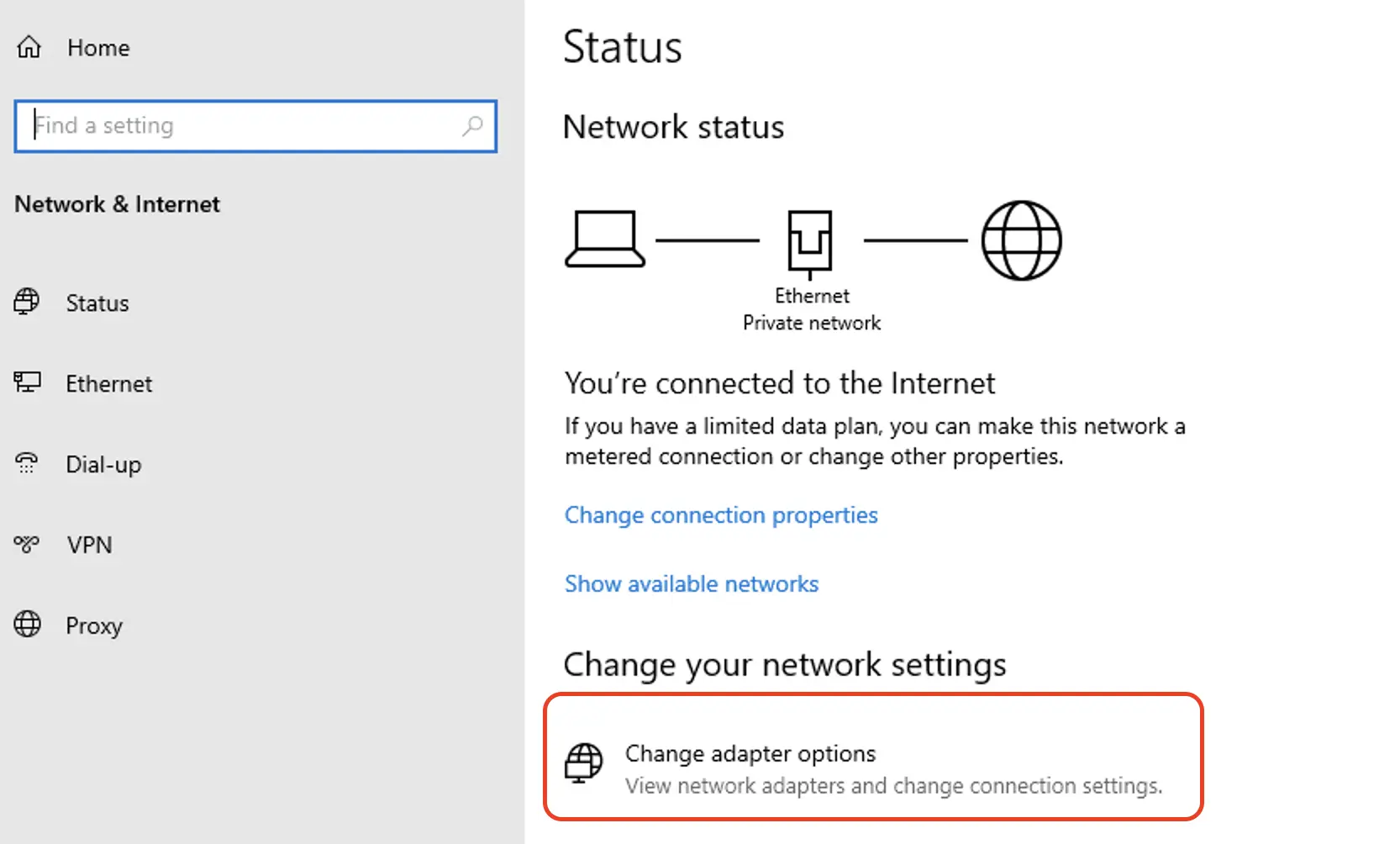
Chuột phải vào adapter mạng đang dùng → Properties
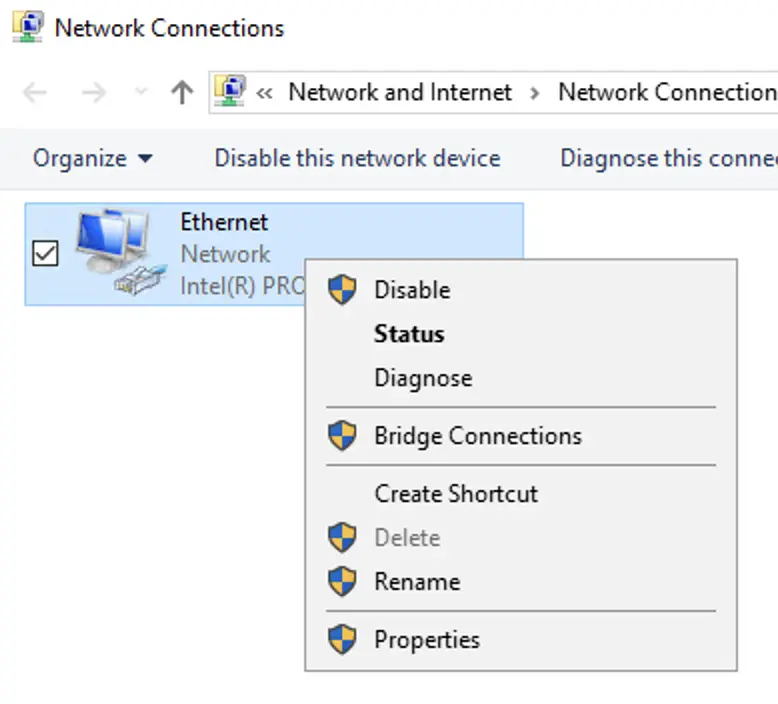
Tìm “Internet Protocol Version 4 (TCP/IPv4)” → Properties
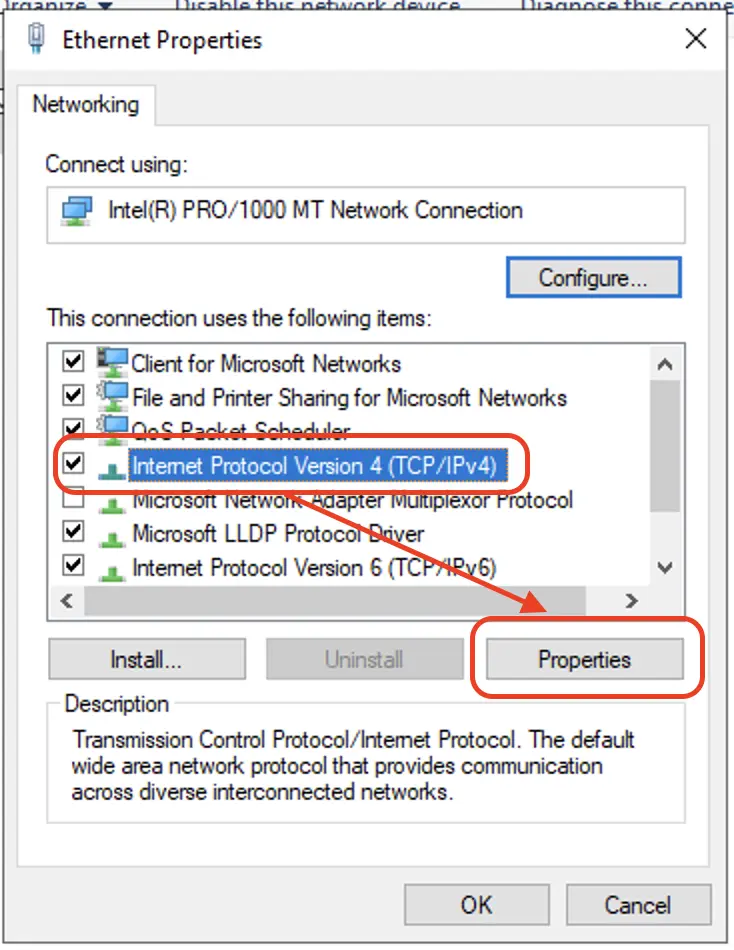
Chọn “Use the following IP address” và điền:
IP address: điền IP tĩnh được cấp, ví dụ 103.147.199.xxx
Subnet mask: 255.255.0.0 (hoặc theo thông số nhà cung cấp)
Default gateway: 103.147.199.254 (hoặc theo thông số nhà cung cấp)
Chọn “Use the following DNS server addresses” nếu được yêu cầu, ví dụ:
Preferred DNS: 1.1.1.1
Alternate DNS: 8.8.8.8
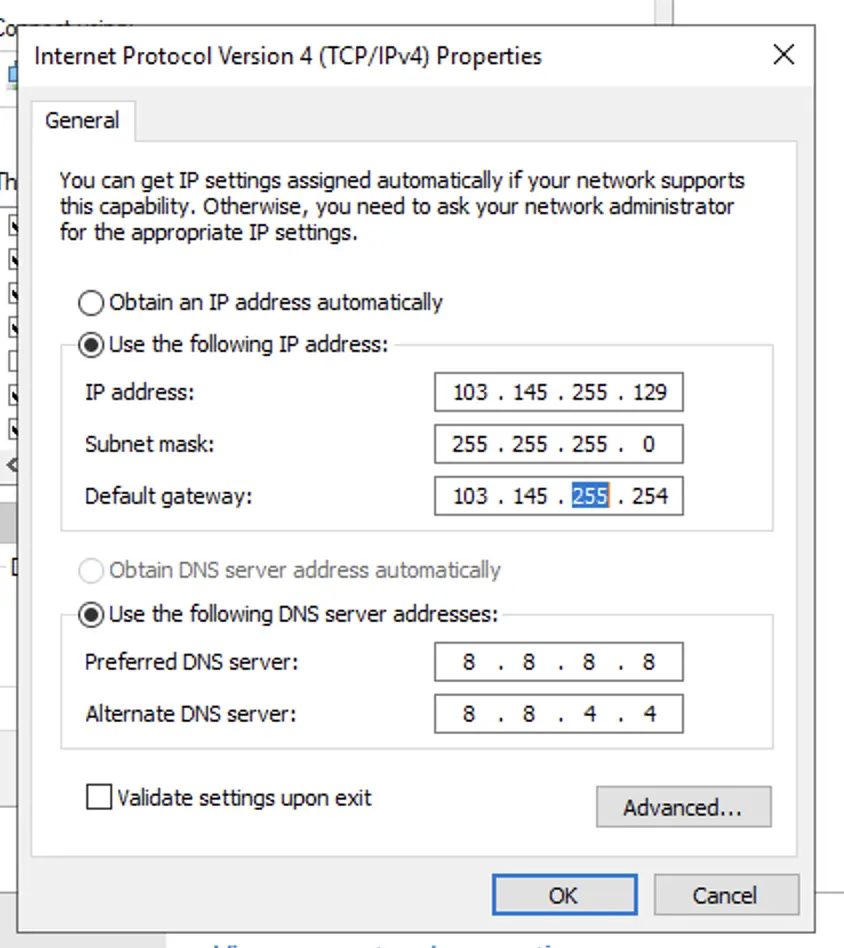
Nhấn OK → Close → Có thể cần “Disable/Enable” adapter để áp dụng nhanh.
Tip nhỏ: Sau khi set IP tĩnh, nhớ ping gateway để kiểm tra. Nếu ping không được, kiểm tra lại subnet mask và gateway.
Bước 3 (tuỳ chọn): Mở port tường lửa để kết nối từ xa
Nếu bạn muốn chủ động mở port cụ thể (ví dụ RDP 3389) qua Windows Defender Firewall with Advanced Security:
Mở “Windows Defender Firewall with Advanced Security”
Inbound Rules → New Rule
Chọn “Port” → Next
Chọn “TCP” → Specific local ports → nhập port (ví dụ 3389) → Next
Chọn “Allow the connection” → Next
Tick Domain, Private, Public → Next
Đặt tên rule, ví dụ “Allow RDP” → Finish
Nếu vẫn chưa remote được:
Vào Settings → tìm “Remote Desktop settings” → Enable Remote Desktop.
Lưu ý: Tính năng Remote Desktop không có sẵn trên Windows Home. Cân nhắc dùng Windows Pro hoặc Windows Server.
Những lỗi mình từng gặp và cách xử lý nhanh
Đặt IP xong mất mạng: Kiểm tra lại Subnet mask và Gateway. Nhiều provider dùng /24 chứ không phải /16.
Remote mãi không vào: Kiểm tra Security Group/Firewall của nhà cung cấp VPS trước. Windows Firewall chỉ là lớp trong máy.
Đổi port RDP rồi quên: Ghi chú lại port mới. Nếu lỡ quên, chuẩn bị plan B như KVM/Console của nhà cung cấp để vào sửa.
DNS chậm: Thử Cloudflare 1.1.1.1 hoặc Google 8.8.8.8, đôi khi cải thiện rõ.
Checklist nhanh (để khỏi sót)
[ ] ISO Windows đã sẵn sàng và boot OK
[ ] Update Windows và driver cơ bản
[ ] Thiết lập IP tĩnh đúng theo thông số nhà cung cấp
[ ] Test ping gateway, test DNS
[ ] Bật RDP và mở port cần thiết
[ ] Kiểm tra firewall từ nhà cung cấp VPS
[ ] Ghi lại thông số: IP, gateway, subnet, port RDP, tài khoản đăng nhập
Câu hỏi thường gặp
Có cần IP tĩnh không?
Nếu bạn hay whitelist IP, cần truy cập ổn định vào dịch vụ nội bộ, hoặc chạy dịch vụ cần cố định địa chỉ, IP tĩnh là lựa chọn “đỡ đau đầu”.
Windows Home có RDP không?
Không. Dùng Windows Pro hoặc Windows Server để có Remote Desktop chuẩn bài.
Kết luận
Cấu hình VPS Windows với IP tĩnh không phức tạp, chỉ cần nắm 3 điểm: thông số mạng chính xác, firewall hai lớp (nhà cung cấp + Windows), và ghi chú đầy đủ. Làm vài lần là quen ngay. Hy vọng trải nghiệm của mình giúp bạn setup trơn tru và đỡ mất thời gian mò mẫm.
Liên kết tham khảo
Learn Microsoft – Cấu hình TCP/IPv4 và IP tĩnh: Learn Microsoft
Learn Microsoft – Windows Defender Firewall with Advanced Security: Learn Microsoft

